Ha új, vagy akár tapasztalt Linux-felhasználó vagy, akkor jó esély van arra, hogy bármennyire is próbálkozzon, mindig van egy Windows-program, amire szüksége van. Talán ez a munka. Gyakran egy vállalkozás bizonyos formátumot rendel a dokumentumokhoz, és függetlenül attól, hogy mennyire jó, vagy milyen kényelmes lehet egy natív Linux programban, még mindig szüksége van a Windows alkalmazásra. Tehát a Windows telepítése helyett a Linuxot telepítette a Wine (Nem Emulátor), amely lehetővé teszi a Windows programok futtatását Linuxon belül.
Ez egy nagyszerű dolog. Sajnos ez is több lehet, mint egy kicsit csúnya. A Windows-programok nem használják fel a Linux-témákat, és rosszabbul tűnnek, mintha egyenesen a Windows 95-ből érkeztek. Blocky, lapos, és csak a csúnya körül.

Szerencsére a bor valóban elfogadhatja az MSStyle témákat, ami azt jelenti, hogy nem olyan nehéz megtenni a Windows-alkalmazásokat, hogy meglehetősen szépek legyenek, még akkor is, ha nem egyeznek meg teljesen az asztal többi részét.
Az első lépés - a Wine telepítése és a Windows alkalmazás telepítése után, amelyről azt feltételezzük, hogy tudja, hogyan kell csinálni, ha ezt a cikket olvassa, az a kívánt téma megtalálása. A Deviantart ezen az oldalon egy jó hely, ahol sokan böngészhetnek.
Tegyük fel például, hogy az Ambiance-t használja, az alapértelmezett Ubuntu témát. Így néz ki egy tipikus ablak.

Ismét itt van a Jegyzettömb, a Windows alapszövegszerkesztője, amely a Borban fut.

Amint láthatjuk, az Ubuntu ablak dekorációit használja, de a menük blokkoltak, a kiemelkedő szín rossz ... nem jól keveredik. De ha vette az Ubuntu Light for Windows XP témát, akkor talán.

Ez egy olyan Windows felhasználók számára készült téma, akik a Windows PC-n szeretnék utánozni az Ubuntu kinézetét, de ugyanúgy fog működni, mint a Windows-ban futó Windows-alkalmazások.
Menjen előre, és kattintson a Fájl letöltése hivatkozásra, és mentse el a számítógépére.

Miután befejezte a letöltést, vegye ki az archívumot.

A mappán belül egy másik mappa, az UbuntuLight. Itt van a témafájl. A telepítéshez a Wine Configuration programot kell használni, amely megtalálható az Applications menüben, a Wine alatt.

Most keresse meg az asztali integráció lapot.

Most kattintson a Téma telepítése gombra, és keresse meg, majd válassza ki a letöltött témát. Miután ezt megtette, egyszerűen válassza ki a Theme menüből.

Most próbálja ki egy új Windows programot. Használjuk újra a Notetab-ot.

Most hirtelen közelebb kerülünk a szokásos Ubuntu stílusunkhoz. Nem fog senkit becsapni (a menük különbözőek, és néhány widget még mindig erősen a Windows világában van), de közel van. Állítsa be a betűtípusokat egy kicsit közelebb (ismét a Wine Configuration asztali integráció lapján), és egy kicsit otthon kell éreznie.


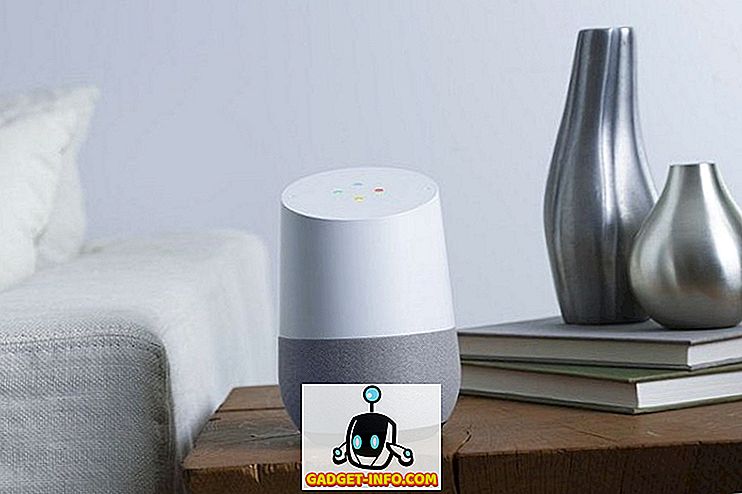
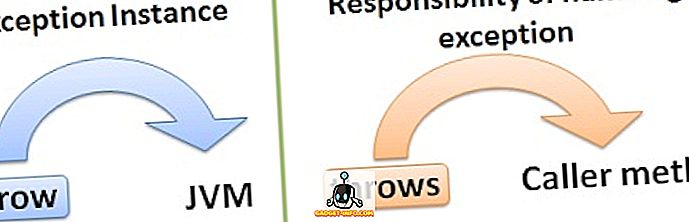
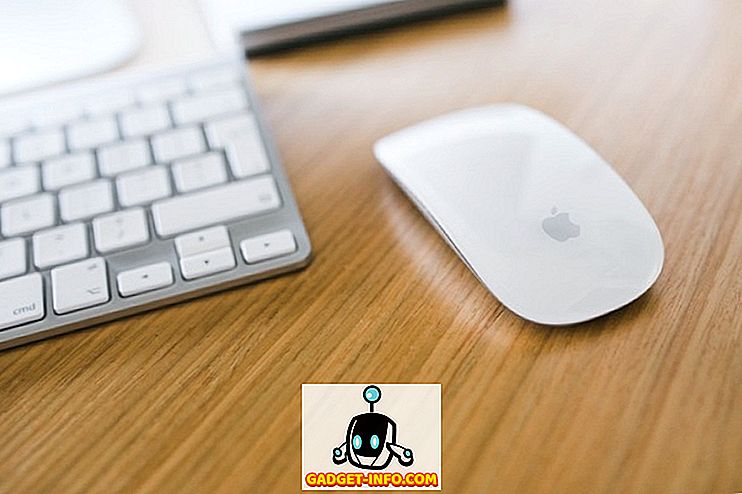




![közösségi média - A Google navigációs története 1998 és 2011 között [PICS]](https://gadget-info.com/img/social-media/167/google-s-navigation-history-from-1998-2011-5.png)